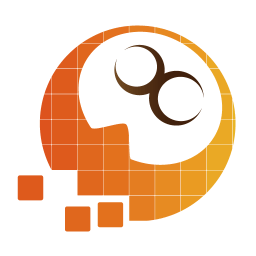
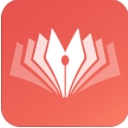

翻譯:beastiebb
介紹
計算機和軟件都在飛速的發展。現在所有軟件都在對自己的軟件進行完善和發展,現在要製作出照片級的渲染效果,隻要一係列的鼠標點擊就能完成。要是回到幾年前,Raytracing,particularly raytraced reflections,其實就是在3DSMAX中加入一個REFMAP.GIF文件。但是今天,我們借助渲染的各種功能,我們即可以獨立渲染,也可以進行網絡渲染來創造出真實的想象。全局光照一個借助強大的處理器計算能力和充足的時間下正確的模擬出每個點的光照情況。在今天的產品環境下,通常製作GI效果是一種昂貴的視覺方法。使用其他的方法最佳話渲染,來節約時間已經成為現在必須要解決的問題了。如果你正在處理3D的渲染,你可能已經聽過Occlusion方法。在Siggraph 2002發表的“Productiohn-Ready Global Illumination”,ILM的Hayden Landis公布了一種有效的使用非常短的時間模擬出正確的GI效果的方法。
顯然,在新技術漫天飛的今天,他們的方法已經被很多要渲染大型場景的用戶所采用。借著Mental ray,3DSMAX已經擁有非常強大的渲染能力。現在3DSMAX 7已經能使用Mental ray 3.3 Shader成功的模擬出OCCLUSION圖象。這種環境Occlusion方法是渲染出一個occlusion傳遞。他們是以環境貼圖為基礎。)然後重複計算不同地方的傳遞。這就是為什麼這種方法叫做“Ambient Occlusion”的原因了,它能成功的模擬出GI的各路光線,它知識建立一個GI的天光,而不使用特殊高光或者投影。卻比GI快得多。 
分析場景
這個圖片是使用640*470像素渲染的,使用一個雙CPU的工作站上用3DSMAX打開GI和引擎LightTracer,用時:14分27秒。(使用的是默認設置,當然你也可以自己調節一下)。如此複雜的一輛車加上GI以後渲染,這樣的成績已經算是不是很長的時間了。但是如果我使用高質量進行動畫渲染的時候,這將是一個非常漫長的過程。
讓我們在來看看我們如何使用ambient occlusion的方法在3DSMAX 7中使用Mental ray進行渲染。這個場景非常簡單的布置。那有一個地麵,使用PLANE建立。中間放著一輛車。對於燈光,我們使用了一個LightTracer和一些點光源來製作車體上的那些高光。 
準備
我將會使用3種不同的渲染來進行最後的合成。
1,“the ambient color pass”在DIFFUSE通道的渲染。
2,“the ambient occlusion pass”來對DIFFUSE的衰減進行渲染。
3,“the specular pass”來控製高光。
The Ambient Color Pass:
這是一個使用場景中的環境光來對DIFFUSE通道進行渲染。這一步我們第一件要做的事情就是關掉場景中所有的燈光。同樣高級燈光引擎也要關掉。這些你都可以在渲染對話框中進行,可以按F10進入。
最後,在Environment麵板中將ambient color改掉。將值設置為140將會讓場景中對象顯得更為幹淨。這裏渲染中打開了光能傳遞,但是隻使用了51秒,這裏就是你所看到的。 
因為使用了SCANLINE進行渲染,對於係統性能沒有充分利用,所以我們使用Mental ray替代。
The Specular Pass:
在這裏,我們需要打開點光源來製作高光效果。記住:我們場景中的點光源隻會影響到表麵的高光,而不會影響DIFFUSE。Skylight建議關掉。為了得到特別的高光,我特別將部件分開渲染。這個你可以在Render Elements Panel下麵實現。點擊ADD按鈕,然後選擇Specular。這樣將場景中的高光部分提出來。但填寫名字和路徑以後,我們再次渲染場景。這裏我們使用了59秒。 
The Ambient Occlusion Pass:
這裏我們要將一個叫“Ambient/Reflective Occlusion(base)”的SHADER添加到場景對象上。這個SHADER就是同3DSMAX中的程序貼圖一樣使用。它將被合並到一個材質中,加到物體上去。現在讓我們看看它的參數。 
這裏我將對SHADER的取樣數和類型進行設置,sample amount默認的16對於這裏實在不夠而隻適合製作動畫的時候使用,我們最少要設置64才能看上去想GI效果。當然這裏將決定場景中的散步,在這種情況下應該足夠了。你隻要設置以下SHADER的類型,0是在默認OCCLUSION下使用,1是在環境貼圖的OCCLUSION下使用,2是在假設值下RGB在以後通過合成軟件進行合成時使用的方法。
如果使用0,我們將得到一張黑白的渲染圖,在合成的時候是需要的。
因為我想車子反射出環境,所以我將SHADER的類型設置為1。 
合成
我們現在來進行合成,我將使用Photoshop,但是使用其他軟件原理也是一樣的。我們通過調節混合方式。
我們將Ambient Color Pass做為基本層。 
我們使用覆蓋的混合方式. 
沒有高光,所以模型顯的遲鈍,所以我們要加入高光部分,我們這裏使用屏幕方式進行混合. 
如果我們把合成的圖片和用GI渲染的圖片進行比較,他們看起來差不多。但是還有一件事:合成圖片在車子內部看起來很平坦。這是因為SHADER不能支持透明度的原因。我們再次渲染出內部的圖象,然後合成到窗子裏麵。 
我們創建了一個MASK圖象,並且給玻璃加入MATTE/SHADOW材質,並且使用ALPHA通道進行渲染。你可以使用TGA格式圖片存儲。這裏渲染花費了52秒。 
我們將使用這個MASK應用到the ambient occlusion pass上。選擇Ambient Occlusion圖層,增加REVAL,將白色的MASK加在圖層下麵。我們現在要使用剛剛渲染的圖象來遮擋剛剛的圖象。這樣我們通過調節就可以製作出車子內部的圖象。 
在最後的一步,我渲染出了車子內的圖象,更上麵同樣的方法,但是這次我們使用Ambient Occlusion Shader來渲染室內部分,而Matte/Shadow可以幫助我進行合成。這裏渲染時間大概為1分鍾。 
我們這裏使用了一個黑暗的混合方法.結果如圖. 
最後合成 
最後效果: 